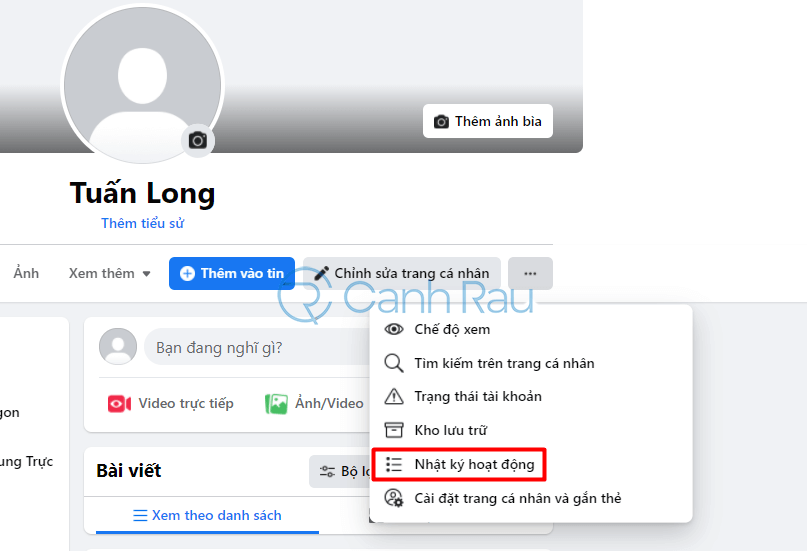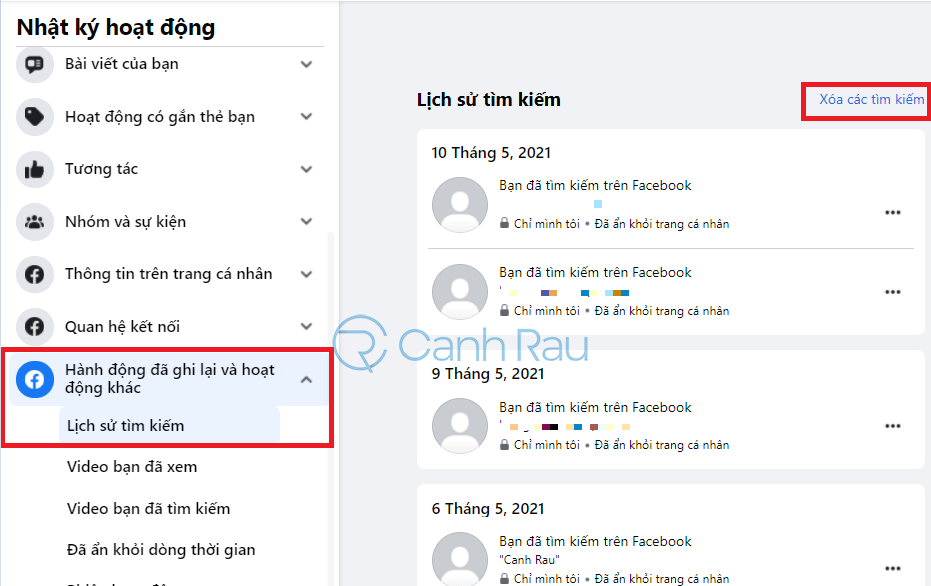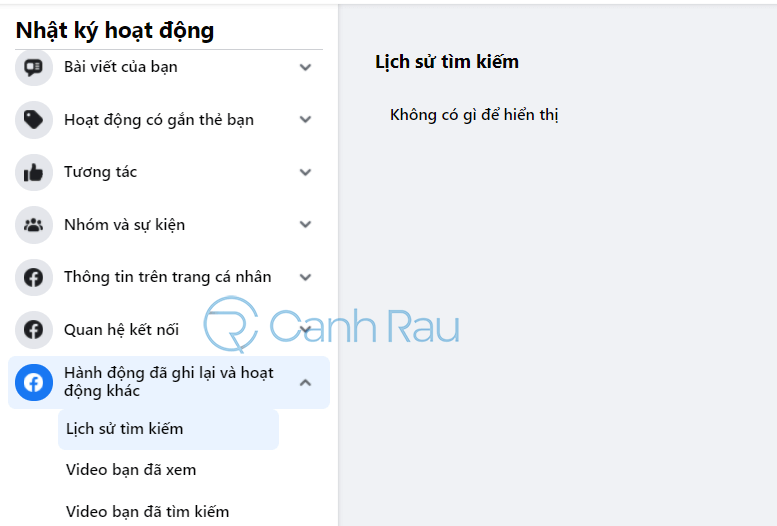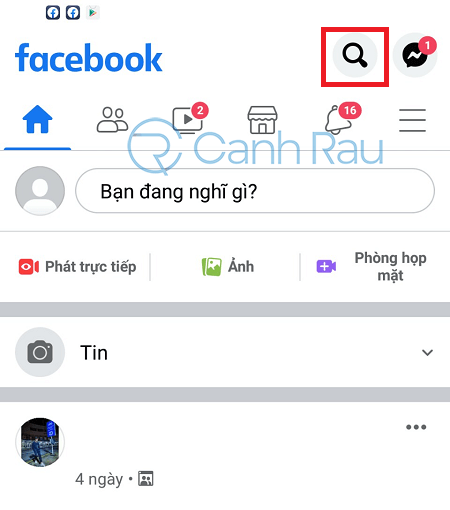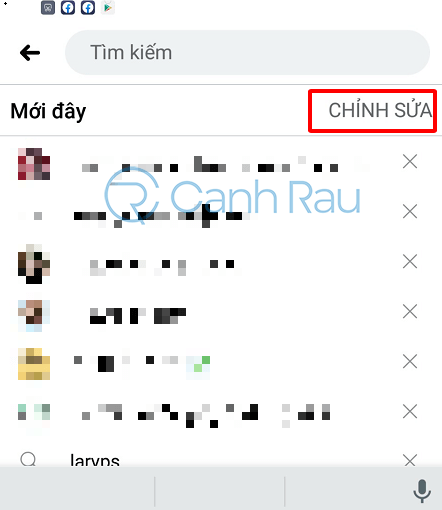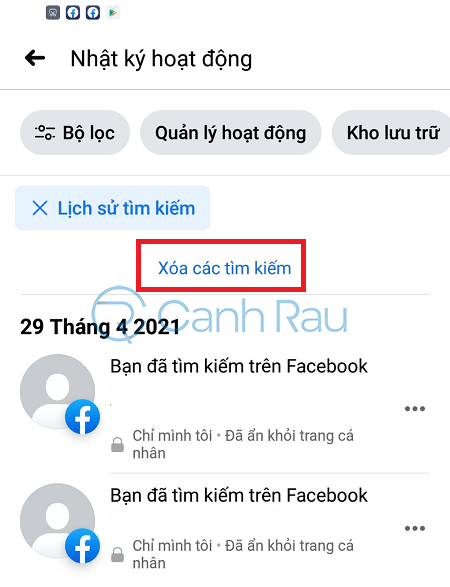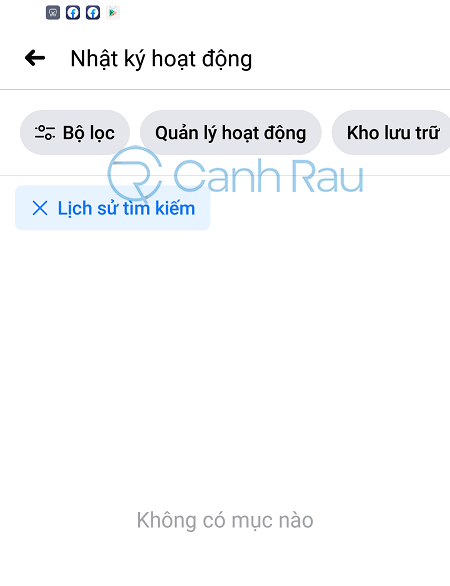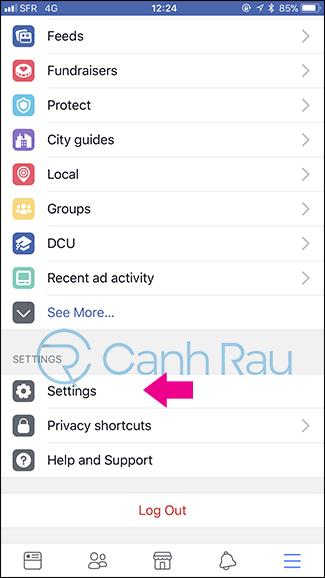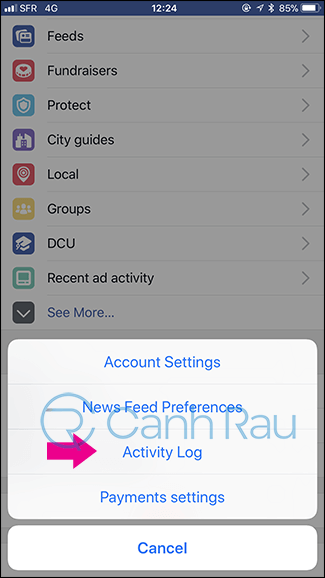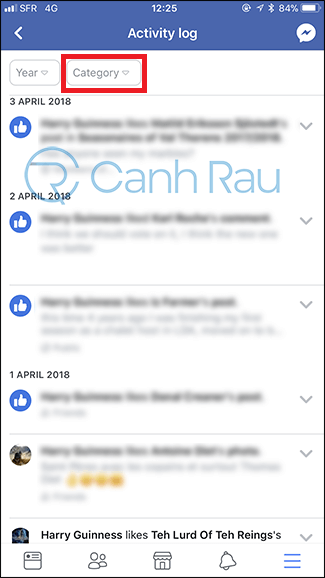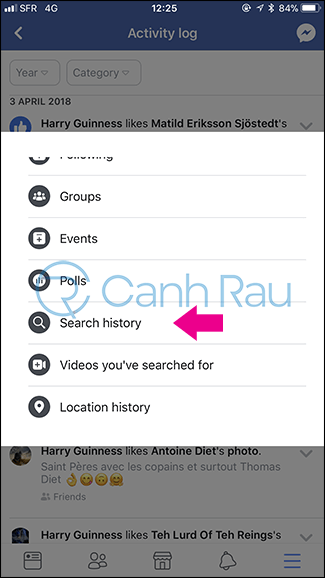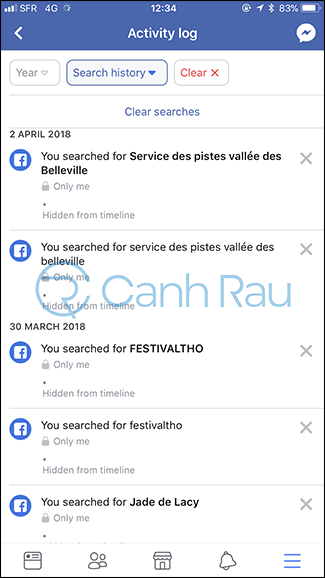Tính năng Tìm kiếm trên Facebook giúp bạn biết được những gì mà tìm kiếm trong thời gian gần nhất, nó rất phù hợp cho những ai muốn mở lại những fanpage mà mình yêu thích thường xuyên. Tuy nhiên, vấn đề riêng tư là điều mà chúng ta nên cân nhắc khi dùng tính năng này.
Do đó, nếu bạn thường xuyên ra ngoài và để máy tính, điện thoại của mình ở ché độ luôn bật và không muốn bất cứ ai thấy những gì đã tìm kiếm thì đây chính là bài viết dành cho bạn. Ngay sau đây mình sẽ hướng dẫn các bạn cách xóa lịch sử tìm kiếm trong Facebook trên máy tính và cả điện thoại Android, iOS.
Nội dung chính:
Hướng dẫn xóa lịch sử tìm kiếm trên Facebook trên máy tính
Bước 1: Mở trang Facebook bằng bất kỳ trình duyệt web nào của bạn, sau đó hãy mở trang cá nhân. Tại trang cá nhân của mình, bạn hãy nhấn vào Dấu ba chấm chọn Nhật ký hoạt động.
Bước 2: Trong danh sách tính năng phía bên trái, bạn hãy tìm và nhấn vào mục Hành động đã ghi lại và hành động khác, chọn Lịch sử tìm kiếm ở phía dưới.
Bước 3: Nhấn vào nút Xóa các tìm kiếm ở góc phải của cửa sổ Facebook.
Bước 4: Như vậy lịch sử tìm kiếm Facebook trên máy tính của bạn đã được xóa bỏ hoàn toàn.
Còn đối với cách xóa lịch sử tìm kiếm trên điện thoại thì phải làm thế nào? Chi tiết sẽ có ngay sau dưới đây.
Cách xóa lịch sử tìm kiếm trên Facebook bằng điện thoại Android
Bước 1: Chúng ta hãy mở ứng dụng Facebook lên, sau đó nhấn vào Biểu tượng tìm kiếm có hình kính lúp ở phía trên cùng.
Bước 2: Lúc này, Facebook sẽ hiển thị toàn bộ những gì mà bạn đã từng tìm kiếm trước đây, tiếp tục nhấn vào nút Chỉnh sửa.
Bước 3: Ở phía trên cùng của Nhật ký hoạt động, bạn hãy nhấn vào nút Xóa các tìm kiếm.
Bước 4: Như vậy là toàn bộ lịch sử tìm kiếm trên điện thoại Android của bạn đã được xóa hoàn toàn.
Tiếp tục chúng ta sẽ đến với cách xóa lịch sử tìm kiếm trên điện thoại iPhone nhé.
Cách xóa lịch sử tìm kiếm trên Facebook bằng điện thoại iPhone
Bước 1: Bạn cũng mở ứng dụng Facebook trên máy của mình, sau đó nhấn vào Biểu tượng ba dấu gạch ngang ở phía dưới, chọn Settings (Cài đặt).
Bước 2: Một menu nhỏ sẽ xuất hiện ở phía dưới màn hình, bạn hãy chọn Activity Log (Nhật ký hoạt động).
Bước 3: Nhấn vào biểu tượng Category (Hạng mục) ở phía trên của trang.
Bước 4: Chọn Search history (Lịch sử tìm kiếm).
Bước 5: Nó sẽ hiển thị toàn bộ lịch sử tìm kiếm trên tài khoản Facebook của bạn từ trước cho đến nay. Bạn hãy nhấn vào nút Clear searches (Xóa các tìm kiếm) là lịch sử của bạn ở trên thiết bị iPhone sẽ được xóa đi hết.
Facebook sẽ không ngăn chặn chúng ta xóa lịch sử tìm kiếm nhưng chúng sẽ hiển thị nhanh những gì mà bạn đã từng thử tìm trước đây. Nhưng nếu lo lắng về tính bảo mật hoặc không muốn ai biết được những gì mà mình đã tìm kiếm trên Facebook thì bài viết này sẽ cực kỳ hữu ích cho bạn.